Win7 系统无法使用docker当前的客户端软件去可视化管理docker。只能通过Docker Tool Box来进行管理。
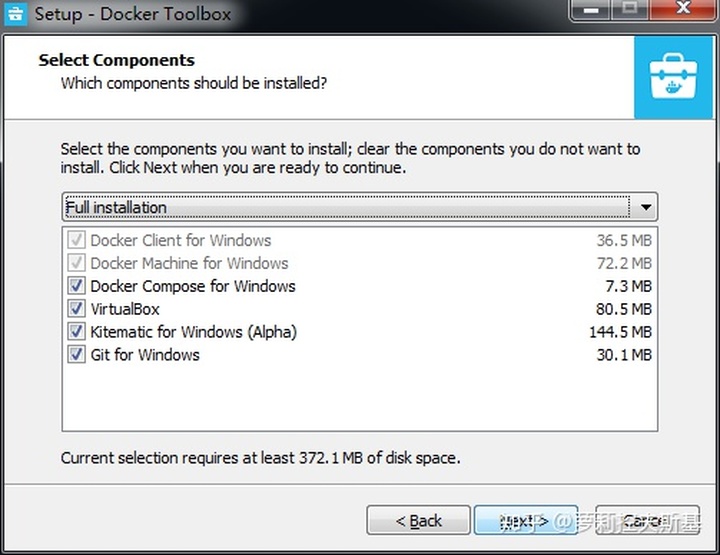
Docker Client(必须,如果正确安装后,是通过Docker Client来管理Docker环境的)
Docker Machine(必须,我们是将boot2docker运行到VirtualBox的虚机中,然后通过docker-machine 构建出的docker环境)。
Docker Compose ,打包项目必备。
VirtualBox(必须,如果系统原本装过,后面可以指定。由于Docker的核心还是基于Linux内核的,所以必须安装。)
Kitematic (k8s) 是容器管理器,后面可能会用到,请保留。
Git for windows ,这是要修改下:
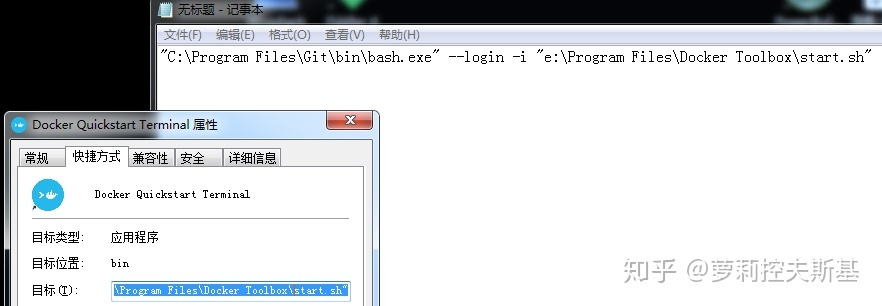
默认指向的bash.exe并不是读取正确位置而是默认的。需要把这个Bash.exe改成正确的位置。
修改后打开这个快捷方式,即执行docker tool box 进行第一次执行的环境部署
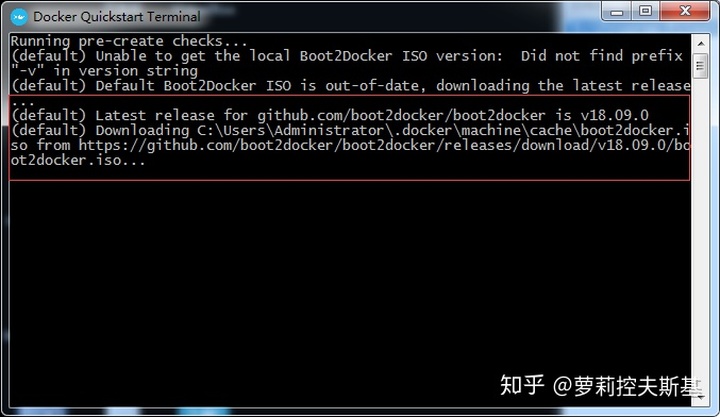
正常情况下会在c:UsersAdministrator.dockermachinecache 下进行下载和安装。
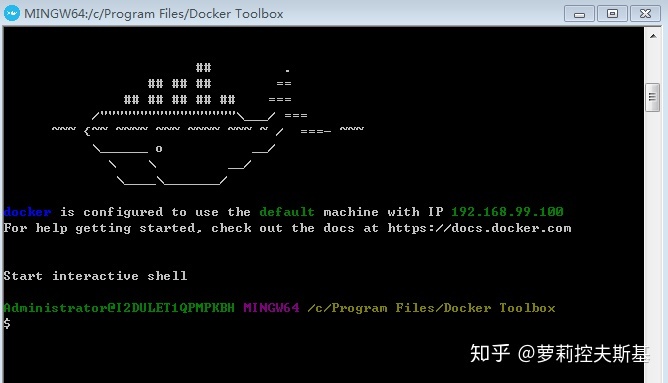
这是正常安装后的使用界面。
注:如果docker正常安装,machine 的ip会如上图有提示,容器访问需要用machine到IP
如果一直装不上,就需要手动安装。
首先把上图的boot2docker地址抄下来。一个是存储的位置,一个是远程的iso地址。
将远程boot2docker的镜像手动下载到存储位置。
在bash里运行docker-machine 如果失败,需要手动下载docker-machine进行配置安装。
step1: 复制下面这行代码到bash,运行,会下载并拖拽 docker-machine 到bin下等待使用。
$ if [[ ! -d "$HOME/bin" ]]; then mkdir -p "$HOME/bin"; fi && curl -L https://github.com/docker/machine/releases/download/v0.14.0/docker-machine-Windows-x86_64.exe > "$HOME/bin/docker-machine.exe" && chmod +x "$HOME/bin/docker-machine.exe" step2:通过docker-machine 和 visualbox 创建 docker 的虚拟机并使用
$ docker machine create --driver virtualbox --virtualbox-boot2docker-url=.docker/machine/cache/boot2docker.iso 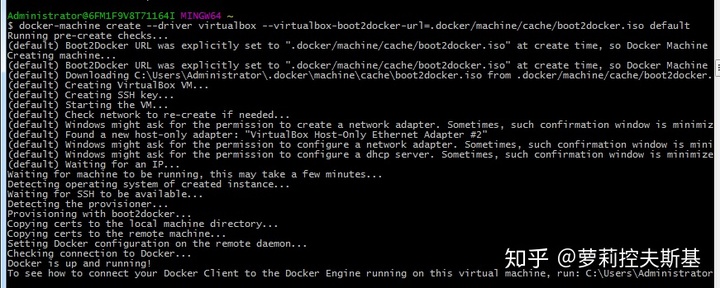
创建docker的虚拟机成功。
step3:链接到虚拟机,并测试是否正常。
$ docker-machine ssh default
docker login
# docker的账户,安装阶段请使用官网的hub进行注册和使用,
# 后面会配置内网使用的仓库,防止仓库镜像外泄。
docker run hello-world
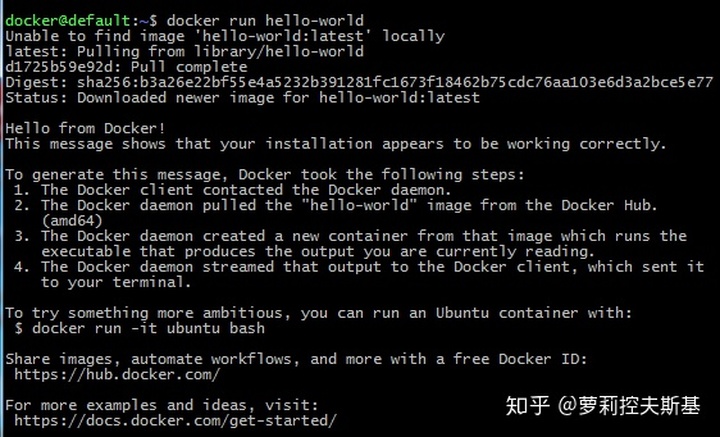
至此,docker-machine部署完成。























 1182
1182

 被折叠的 条评论
为什么被折叠?
被折叠的 条评论
为什么被折叠?








